win10容易蓝屏怎么办 win10经常蓝屏的解决教程
更新时间:2022-01-12 14:50:46作者:xinxin
用户在日常操作win10系统的时候,往往会因为自身的缘故导致系统在运行过程时出现蓝屏现象,对于一些常见的蓝屏故障有些用户也懂得解决,不过有用户的win10电脑却一直遇到蓝屏问题,对此win10容易蓝屏怎么办呢?接下来小编就来教大家win10经常蓝屏的解决教程。
推荐下载:win10纯净版镜像
具体方法:
1.长按电源按钮关机-按电源按钮开机-重复步骤1~2三次。
2.确认屏幕是否出现“修复”界面。
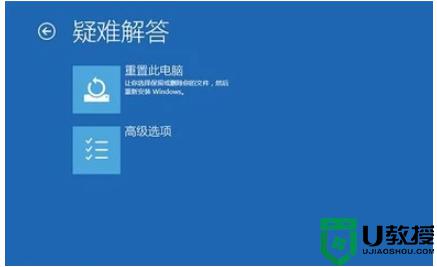
3.点击“高级选项”,点击“启动设置”,点击“重启”。

4.系统重启以后,按“安全模式”所对应的的数字4以进入安全模式;
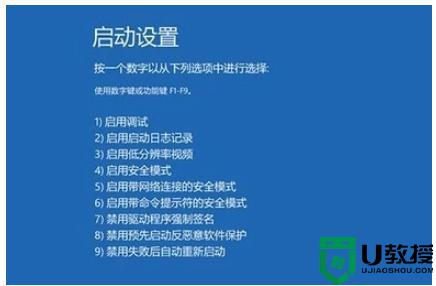
5.按Win标键+X进入安全模式后,点击设备管理器。
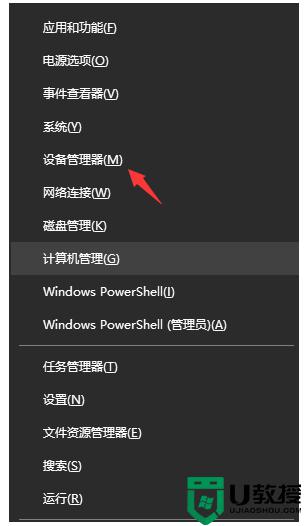
6.展开显示适配器,右击独立显卡AMD或英伟达选择禁用。然后重启电脑;
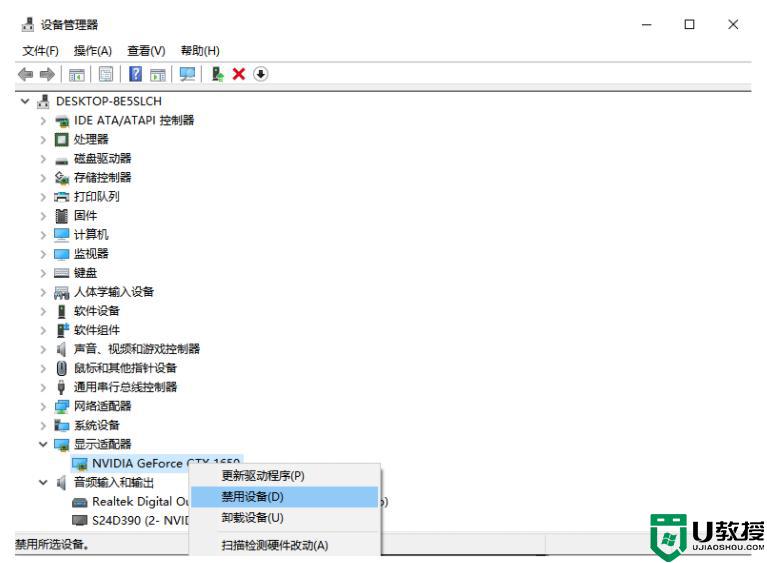
以上就是有关win10经常蓝屏的解决教程了,还有不清楚的用户就可以参考一下小编的步骤进行操作,希望能够对大家有所帮助。
win10容易蓝屏怎么办 win10经常蓝屏的解决教程相关教程
- win10系统更新之后经常蓝屏怎么办?win10更新后蓝屏的解决方法
- win10开机频繁蓝屏怎么办 win10开机经常蓝屏修复方法
- tcpipsys蓝屏win10怎么办 win10经常出现tcpipsys蓝屏修复方法
- win10经常蓝屏重启怎么办 win10总是重启蓝屏修复方法
- win10经常发生蓝屏收集错误什么原因 win10经常发生蓝屏收集错误的解决方法
- win10经常蓝屏收集错误信息怎么办 win10经常蓝屏收集错误如何修复
- win10笔记本电脑经常蓝屏死机怎么解决 win10笔记本老是蓝屏的处理办法
- win100xc000021a蓝屏解救方法 win10蓝屏出现xc000021a的解决教程
- win10睡眠模式恢复时经常蓝屏死机怎么解决
- win10 0xc000007b蓝屏怎么办 win10电脑蓝屏怎么解决0xc0000007b
- Win11如何替换dll文件 Win11替换dll文件的方法 系统之家
- Win10系统播放器无法正常运行怎么办 系统之家
- 李斌 蔚来手机进展顺利 一年内要换手机的用户可以等等 系统之家
- 数据显示特斯拉Cybertruck电动皮卡已预订超过160万辆 系统之家
- 小米智能生态新品预热 包括小米首款高性能桌面生产力产品 系统之家
- 微软建议索尼让第一方游戏首发加入 PS Plus 订阅库 从而与 XGP 竞争 系统之家
热门推荐
win10系统教程推荐
- 1 window10投屏步骤 windows10电脑如何投屏
- 2 Win10声音调节不了为什么 Win10无法调节声音的解决方案
- 3 怎样取消win10电脑开机密码 win10取消开机密码的方法步骤
- 4 win10关闭通知弹窗设置方法 win10怎么关闭弹窗通知
- 5 重装win10系统usb失灵怎么办 win10系统重装后usb失灵修复方法
- 6 win10免驱无线网卡无法识别怎么办 win10无法识别无线网卡免驱版处理方法
- 7 修复win10系统蓝屏提示system service exception错误方法
- 8 win10未分配磁盘合并设置方法 win10怎么把两个未分配磁盘合并
- 9 如何提高cf的fps值win10 win10 cf的fps低怎么办
- 10 win10锁屏不显示时间怎么办 win10锁屏没有显示时间处理方法

